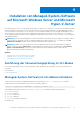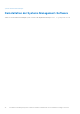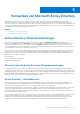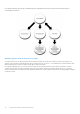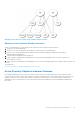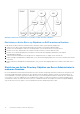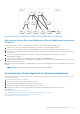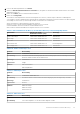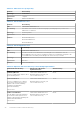Install Guide
Table Of Contents
- Dell EMC OpenManage Installationshandbuch- Microsoft Windows Version 10.1.0.0
- Inhaltsverzeichnis
- Einführung
- Installationsvorbereitungen
- Voraussetzungsprüfung
- Voraussetzungen für die Installation
- SNMP-Agenten konfigurieren
- Secure Port-Server- und Sicherheits-Setup
- Anforderungen für die Remote-Aktivierung
- Installieren von WinRM
- Zertifizierungsstelle - Signiertes/selbstsigniertes Zertifikat
- Installieren von Managed-System-Software auf Microsoft Windows-Betriebssystemen
- Bereitstellungsszenarien für Server Administrator
- Installationsprogramm-Speicherort
- Installation von Server Administrator
- Typische Installation
- Benutzerdefinierte Installation
- Unbeaufsichtigte Installation der Managed System Software
- Systemwiederherstellung bei einer fehlgeschlagenen Installation
- Erweitern der Managed System-Software
- Managed System Software deinstallieren
- Bereitstellungsszenarien für Server Administrator
- Installation von Managed-System-Software auf Microsoft Windows Server und Microsoft Hyper-V-Server
- Verwenden von Microsoft Active Directory
- Active Directory-Schemaerweiterungen
- Übersicht über die Active Directory-Schemaerweiterungen
- Active Directory - Objektübersicht
- Active Directory-Objekte in mehreren Domänen
- Einrichten von Active Directory-Objekten von Server Administrator in mehreren Domänen
- Active Directory für den Zugriff auf Ihre Systeme konfigurieren
- Konfigurieren des Active Directory-Produktnamens
- Erweitern des Active Directory-Schemas
- Dell Schema Extender verwenden
- Active Directory-Benutzer und Computer Snap-In
- Installieren der Erweiterung zum Snap-In von Active Directory-Benutzern und -Computern
- Hinzufügen von Benutzern und Berechtigungen zum Active Directory
- Active Directory-Schemaerweiterungen
- Häufig gestellte Fragen
Installation von Managed-System-Software
auf Microsoft Windows Server und Microsoft
Hyper-V-Server
Die Installationsoption "Server Core" der Betriebssysteme Microsoft Windows Server und Hyper-V Server bietet eine minimale Umgebung
für die Ausführung von spezifischen Serverrollen, die die Wartungs- und Verwaltungsanforderungen sowie die Angriffsfläche für diese
Serverrollen reduzieren. Eine Windows Server- oder Hyper-V Server-Installation installiert nur eine Untergruppe der Binärdateien, die von
den unterstützten Serverrollen benötigt werden. Zum Beispiel wird die Explorer-Shell nicht als Teil der Windows Server- oder Hyper-V
Server-Installation installiert. Stattdessen ist die Standard-Benutzeroberfläche für eine Windows Server- oder Hyper-V Server-Installation
die Eingabeaufforderung.
ANMERKUNG: Um die Systems Management Software unter Windows Client Betriebssystemen erfolgreich zu installieren, müssen
Sie mit einem Konto angemeldet sein, das zur Gruppe der Administratoren gehört und die setup.exe mithilfe der Option Als
Administrator ausführen ausführen, die nach einem Rechtsklick mit der Maus angezeigt wird.
ANMERKUNG: Melden Sie sich zur Installation der Systemverwaltungssoftware auf einem unterstützten Microsoft Windows-
Betriebssystem als integrierter Administrator, Domänenadministrator oder als Benutzer an, der Mitglied der Gruppe Domänen-
Admins und Domänenbenutzer ist. Weitere Informationen über Benutzerberechtigungen finden Sie in der Hilfe zum
entsprechenden Microsoft Windows Betriebssystem.
Themen:
• Ausführung der Voraussetzungsprüfung im CLI-Modus
• Managed-System-Software im CLI-Modus installieren
• Deinstallation der Systems Management-Software
Ausführung der Voraussetzungsprüfung im CLI-Modus
Die Voraussetzungsprüfung muss im CLI-Modus ausgeführt werden, da Windows Server und Hyper-V Server den GUI-Modus nicht
unterstützen.
Verwandte Links:
Voraussetzungsprüfung
Managed-System-Software im CLI-Modus installieren
Starten Sie die MSI-Datei über die Eingabeaufforderung, indem Sie den Befehl msiexec /i SysMgmtx64.msi verwenden.
Um die lokalisierte Version der Managed System-Software zu installieren, geben Sie
msiexec /i SysMgmtx64.msi TRANSFORMS= <languauge_transform >.mst
in die Eingabeaufforderung ein. Ersetzen Sie <language_transform >.mst durch die entsprechende Sprachdatei.
● 1031.mst (Deutsch)
● 1034.mst (Spanisch)
● 1036.mst (Französisch)
● 1041.mst (Japanisch)
● 2052.mst (Vereinfachtes Chinesisch)
Verwandte Links:
4
Installation von Managed-System-Software auf Microsoft Windows Server und Microsoft Hyper-V-Server 31